首页
Win10系统的ipv6无访问权限无法连接网络怎么办?
Win10系统的ipv6无访问权限无法连接网络怎么办?
2021-12-06 19:24:37
来源:互联网
作者:admin
Win10系统的ipv6无访问权限无法连接网络怎么办?许多用户在使用电脑的时候经常会出现网络无法连接的问题,而导致网络无法连接的问题有很多,下面小编就带着大家看看上面这个问题怎么解决吧!
操作方法:
一、网络疑难解答自动修复
1、点击桌面右下角网络图标,选择“网络和Internet设置”;
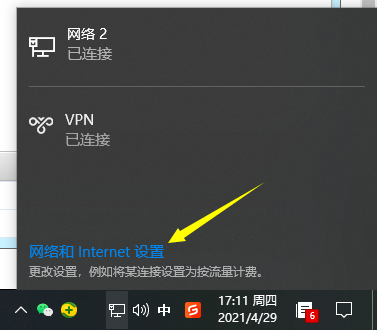
2、点击“以太网——网络和共享中心”,进入“网络和共享中心”。
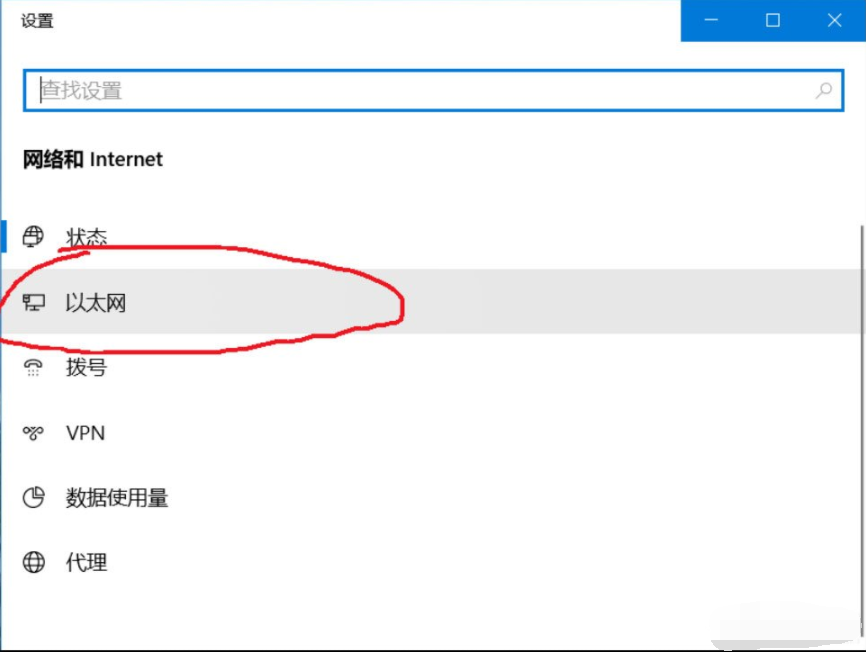
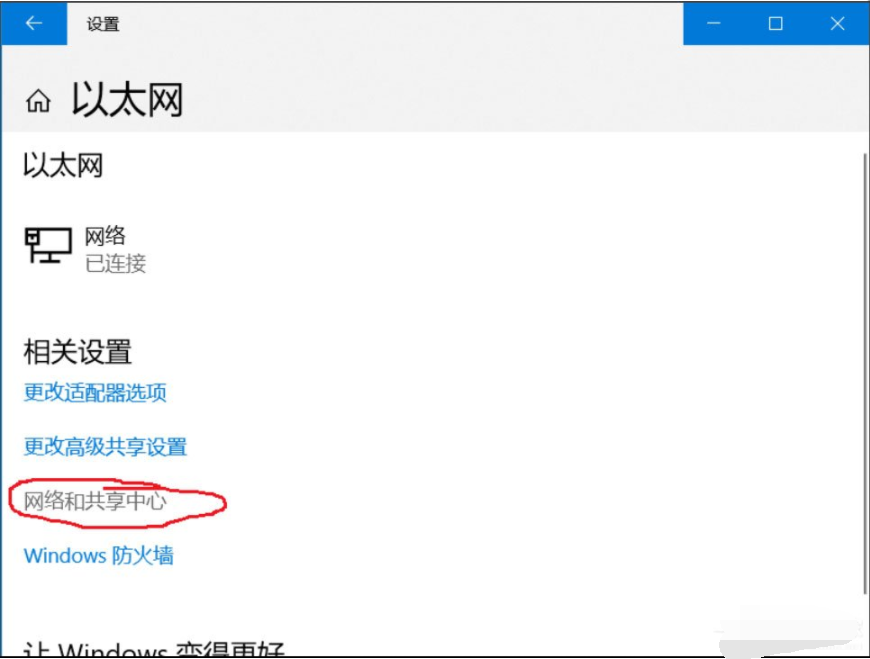
3、点击“问题和疑难解答”,修复网络适配器和Internet连接。
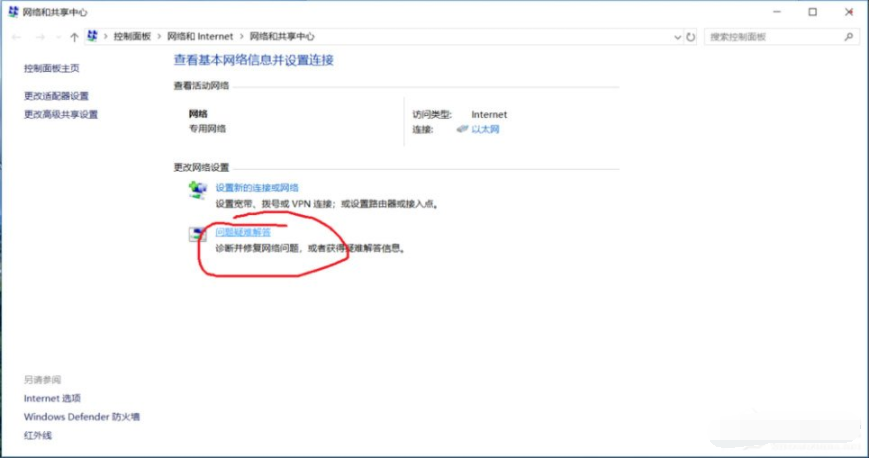
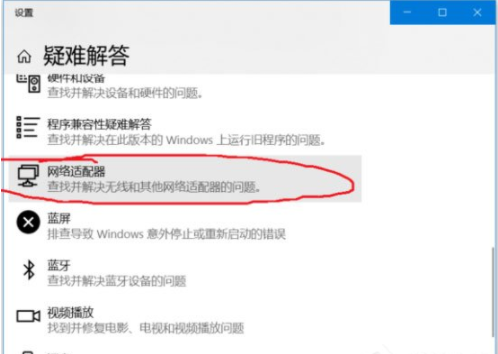
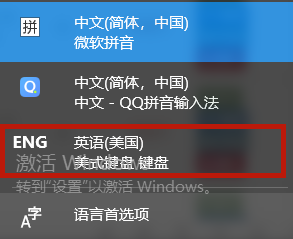
二、网络网卡禁用再启用
参照方法一,点击“以太网——网络和共享中心”,进入“网络和共享中心”。点击连接的以太网,点击禁用然后再启用。
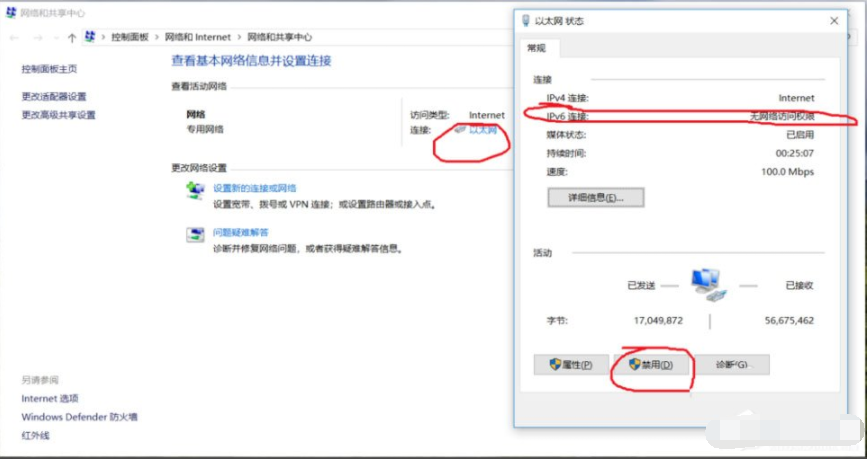
三、系统重新获取ipv6地址
1、键盘按住“Win+X”键,点击“Windows PowerShell(管理员)(A)”。
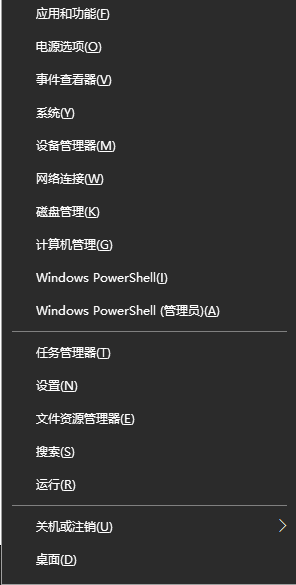
2、输入“ipconfig /release6“,点击回车键,查看并释放本地ipv6连接地址。
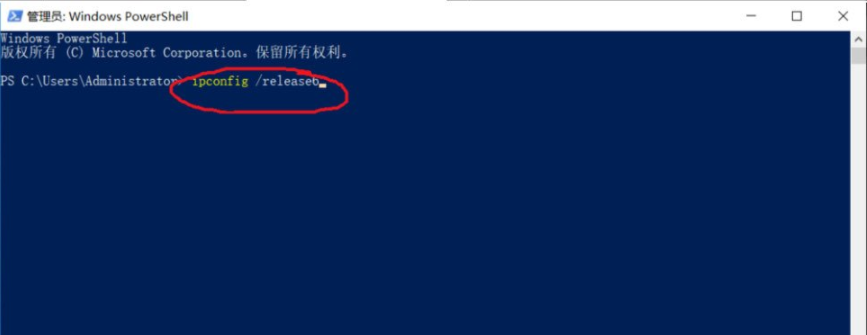
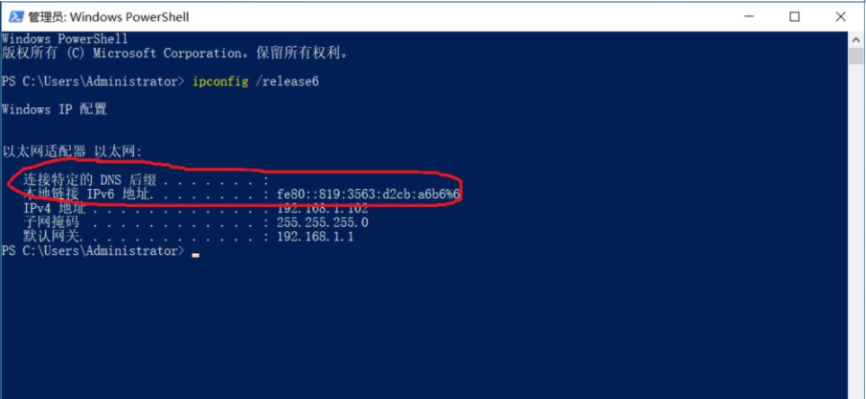
3、输入“ipconfig /renew6”,点击回车键,ipv6即可连接。
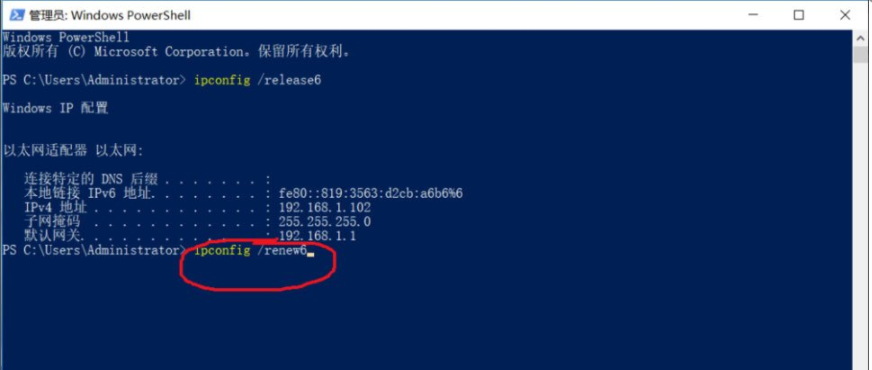
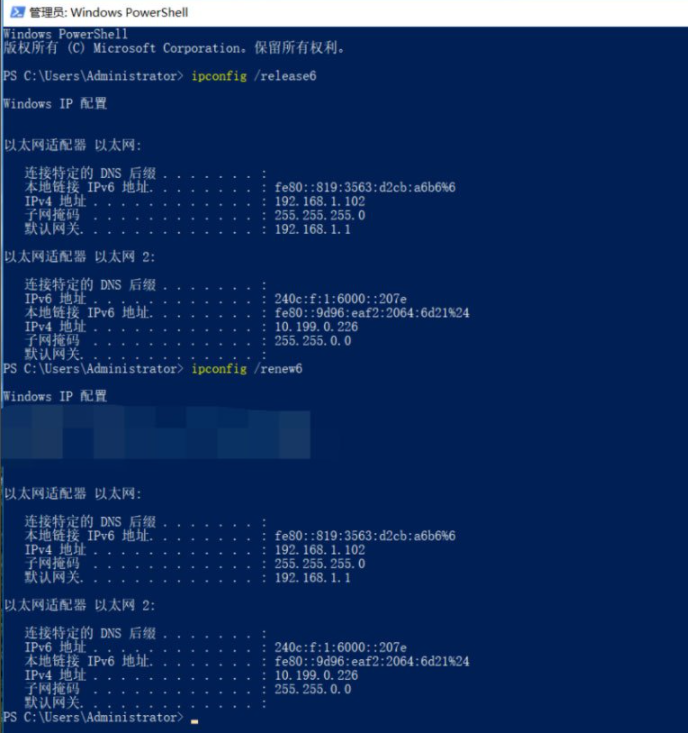
以上便是win10系统ipv6无访问权限上不了网的解决方法,希望能帮到大家。
精品游戏
换一批
